苹果手机怎么缓存清理,随着时间的推移,苹果手机上的缓存文件会逐渐增加,这些文件可能会占用大量的存储空间,并且有时候也会影响设备的性能和响应速度,清理缓存成为了许多苹果手机用户关注的问题。针对苹果手机的缓存清理方法是什么呢?在本文中我们将介绍一些简单而有效的方法,帮助您轻松清理苹果手机上的缓存,以提高设备的性能和存储空间的利用率。无论您是因为存储空间不足还是想要优化设备的性能,本文都将为您提供一些实用的技巧和步骤。
苹果手机清除缓存方法
具体步骤:
1.首先需要确定苹果手机当中缓存比较大的应用,一般就是我们经常使用的应用。比如微信,QQ等,也可以通过手机存储空间管理查看占用内存较大的应用,然后清除该应用产生的缓存。打开手机的“设置”,如图所示。
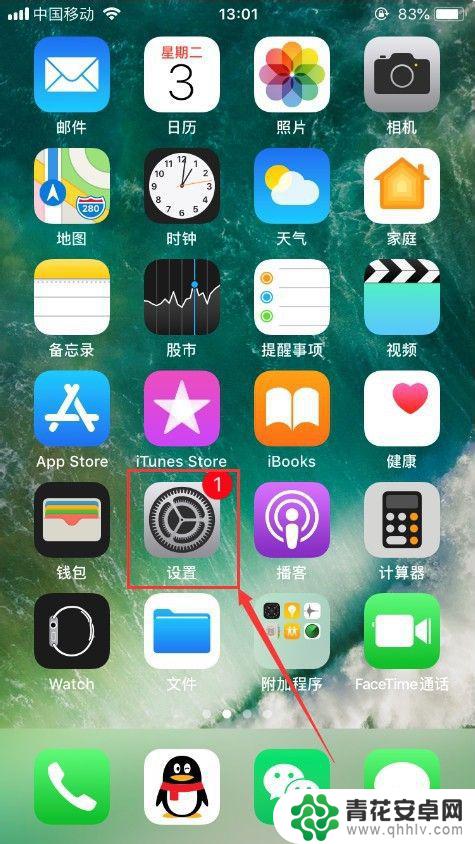
2.进入手机的设置之后,选择其中的“通用”,如图所示。
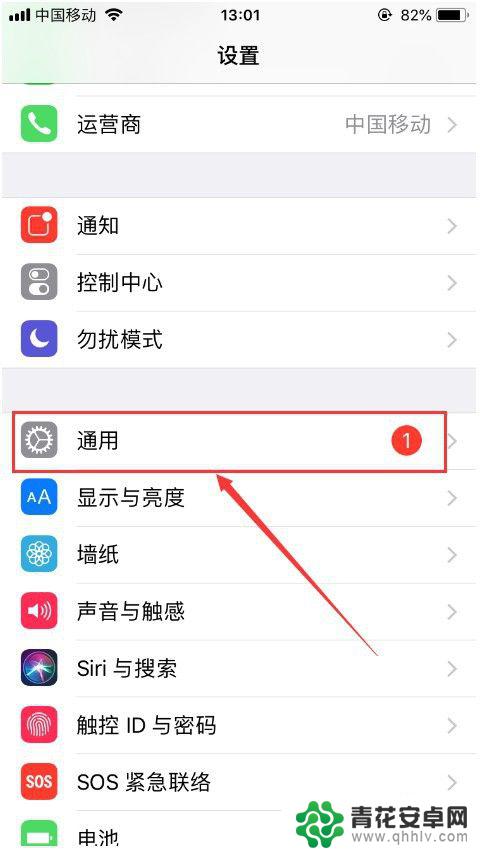
3.进入通用功能设置之后,选择其中的“iPhone存储空间”,并点击进入,如图所示。
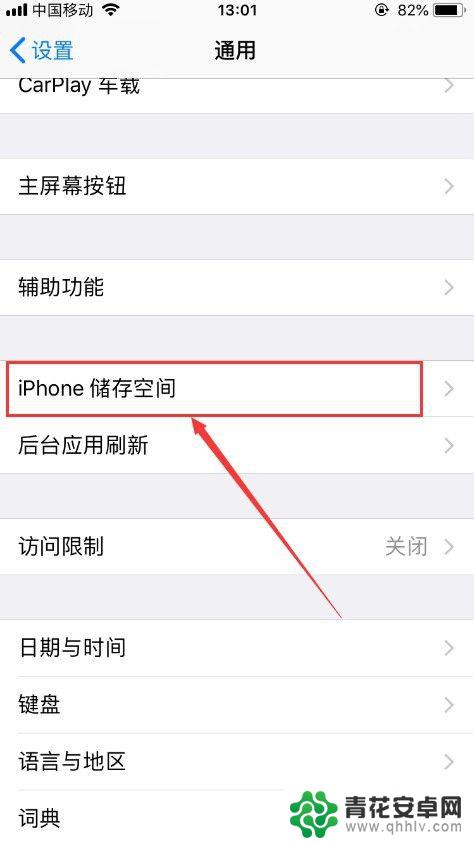
4.进入iPhone存储空间管理之后,就可以看到目前占用手机内存空间比较大的应用。然后就可以打开对应的应用,删除其产生的缓存,如图所示。
tips:在这里也可以启用“卸载未使用的应用”功能,然后当手机存储空间不足时会自动卸载未使用的应用。而且文稿和数据会自动存储。
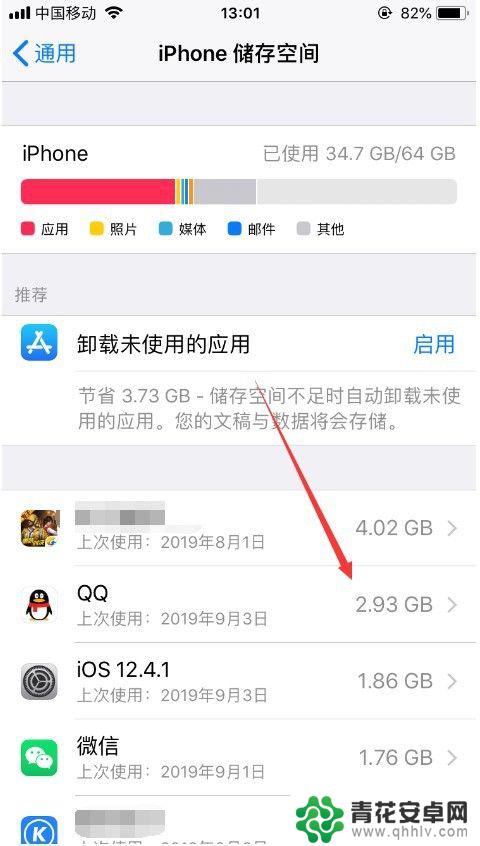
以上是如何清理苹果手机缓存的全部内容,如果遇到这种情况,你可以按照以上步骤解决,非常简单快速。












